在当今高度互联的数字化时代,无论是办公环境中的服务器、打印机,还是智能家居里的摄像头、中枢网关,设备间的顺畅通信是维持一切正常运作的基石。“无法访问指定设备”这一错误提示,无疑是许多用户和技术人员都曾遭遇过的棘手问题,它如同一个黑箱,背后可能隐藏着从简单的物理连接到复杂的网络配置等多种原因,本文旨在提供一个系统性的排查思路,帮助您一步步定位并解决此类问题。

第一步:物理与网络连接检查
当遇到访问问题时,首先应回归基础,从最直观的物理层面开始排查,这一步往往能以最小的成本解决大部分问题。
- 设备电源与状态: 确认目标设备是否已正常通电,观察设备的指示灯,通常电源灯应为常亮,网络/activity灯应有规律地闪烁,表示数据正在传输,如果指示灯异常,尝试重新插拔电源线或重启设备。
- 线缆连接: 如果使用有线连接,检查网线两端是否分别牢固地插入目标设备和路由器/交换机的端口,可以尝试更换一根网线或一个端口,以排除线缆损坏或端口故障的可能性。
- 网络归属: 确认您的计算机和目标设备是否连接在同一个局域网(LAN)内,您的手机连接了访客Wi-Fi,而打印机连接了办公Wi-Fi,两者自然无法通信,检查并连接至正确的网络是基本前提。
- 本地网络状态: 确保您自己的设备网络连接正常,尝试访问其他网络资源或网站,以排除本地网络故障。
第二步:网络配置与连通性验证
如果物理连接无误,问题可能出在网络配置的“软”层面,需要借助一些工具来深入诊断。
- IP地址冲突: 局域网内每台设备都应有唯一的IP地址,如果两台设备配置了相同的IP地址,就会引发冲突,导致访问随机失败,您可以登录路由器管理界面,查看已连接设备的列表,确认目标设备的IP地址是否唯一。
- 防火墙设置: 防火墙是网络安全的守护者,但有时也会“好心办坏事”,检查您计算机和目标设备上的防火墙设置,确保没有规则阻止您所使用的服务或端口,若要远程访问桌面(RDP),需要确保防火墙允许3389端口的通信。
ping是一个基础且强大的网络诊断工具,在命令提示符或终端中输入ping [设备IP地址],可以测试您的计算机与目标设备之间的基本连通性。- 如果收到“回复”(Reply),说明网络层是通的,问题可能出在更高层(如服务或权限)。
- 如果收到“请求超时”(Request timed out)或“目标主机无法访问”(Destination host unreachable),则意味着网络层存在问题,应继续检查IP配置、路由或防火墙。
第三步:目标设备状态与服务检查
当网络层面确认无误后,焦点应转移到目标设备本身。
- 服务运行状态: 您无法访问设备,可能是因为您需要的服务根本没有在该设备上运行,您想通过FTP访问文件服务器,但FTP服务并未启动,请登录目标设备的管理界面或系统,确认相关服务正在运行且监听正确的端口。
- 权限与凭据: 确认您使用的账户名和密码是否正确,以及该账户是否拥有访问目标资源或执行特定操作的权限,有时,即使密码正确,权限不足也会导致访问被拒绝。
为了更清晰地梳理排查流程,以下表格小编总结了一个简要的检查清单:

| 排查类别 | 关键检查点 | 常用工具/方法 |
|---|---|---|
| 物理层 | 设备通电、指示灯状态、网线/端口连接 | 目视检查、替换法 |
| 网络层 | IP地址冲突、防火墙规则、基本连通性 | 路由器管理后台、ping命令、防火墙设置 |
| 服务/应用层 | 目标服务是否运行、端口是否开放、应用配置 | 设备管理界面、服务状态检查 |
| 权限层 | 用户凭据、访问权限控制列表(ACL) | 账户管理、权限设置 |
通过以上由表及里、从简到繁的系统性排查,绝大多数“无法访问指定设备”的问题都能被有效定位和解决,关键在于保持耐心,遵循逻辑顺序,避免盲目操作。
相关问答 (FAQs)
问题1:为什么我可以成功 ping 通目标设备的IP地址,但仍然无法通过浏览器或客户端访问它?
解答: 这是一个非常常见的现象。ping 命令使用的是ICMP协议,它工作在网络层(OSI模型的第三层),只能验证您的计算机到目标设备之间的基本路由是通畅的,而通过浏览器访问网页或使用特定客户端,则依赖于应用层协议(如HTTP/HTTPS、FTP、RDP等),这些协议需要目标设备上运行相应的服务,并且在防火墙中开放了特定的端口,能ping通但无法访问,通常意味着:1) 目标设备上您想访问的服务没有启动或已崩溃;2) 设备防火墙或网络中的其他防火墙阻止了特定服务端口的通信;3) 您访问的URL或端口号不正确。
问题2:提示“IP地址冲突”具体是什么意思?应该如何快速解决?

解答: “IP地址冲突”指的是在同一个局域网内,有两台或以上的设备被配置了完全相同的IP地址,就像两户人家用了同一个门牌号,当网络数据包要发送给这个IP地址时,路由器不知道应该发给哪一台设备,从而导致通信混乱,其中一台或两台设备都会出现网络时断时续或完全无法访问的问题。
快速解决方法:
- 自动获取: 将其中一台(或所有)设备的网络设置改为“自动获得IP地址”(DHCP),这样路由器会自动分配一个不冲突的、唯一的IP地址给设备,这是最简单推荐的方法。
- 手动修改: 如果必须使用静态IP地址,您需要为其中一台设备手动指定一个新的、在当前网段内未被使用的IP地址,您可以登录路由器查看DHCP分配的地址范围,然后选择一个在该范围之外的地址进行手动配置,以避免未来被DHCP服务器分配给其他设备。
【版权声明】:本站所有内容均来自网络,若无意侵犯到您的权利,请及时与我们联系将尽快删除相关内容!



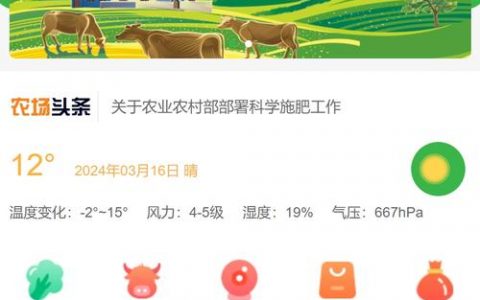


发表回复